TeamViewer ist eine weit verbreitete und leistungsstarke Anwendung, die Ihnen den Fernzugriff auf andere Computer ermöglicht. Ganz gleich, ob Sie Systeme warten, konfigurieren oder verwalten müssen – mit TeamViewer agieren Sie, als säßen Sie direkt vor dem entfernten Gerät. Diese vielseitige Software ist mit allen gängigen Plattformen kompatibel: Windows, macOS und Linux. Selbst für mobile Geräte wie iOS und Android gibt es eingeschränkte Versionen. Mit TeamViewer können Sie Dateien übertragen, in Echtzeit mit den Nutzern des Remote-Systems chatten und Inhalte der Zwischenablage synchronisieren – und vieles mehr.
Die Bedienung von TeamViewer ist denkbar einfach: Sie installieren die Anwendung auf beiden Computern und stellen dann eine Verbindung über die eindeutige ID und das generierte Passwort her. Obwohl der Funktionsumfang primär auf IT-Experten, Support-Mitarbeiter und Entwickler zugeschnitten ist, steht TeamViewer für den persönlichen Gebrauch kostenlos zur Verfügung und ist ideal, um einem Familienmitglied bei technischen Problemen zu helfen. In diesem Artikel zeigen wir Ihnen, wie Sie TeamViewer auf Linux Mint und anderen Ubuntu-basierten Distributionen installieren und stets aktuell halten können, sodass Ihr Fernzugriff reibungslos funktioniert.
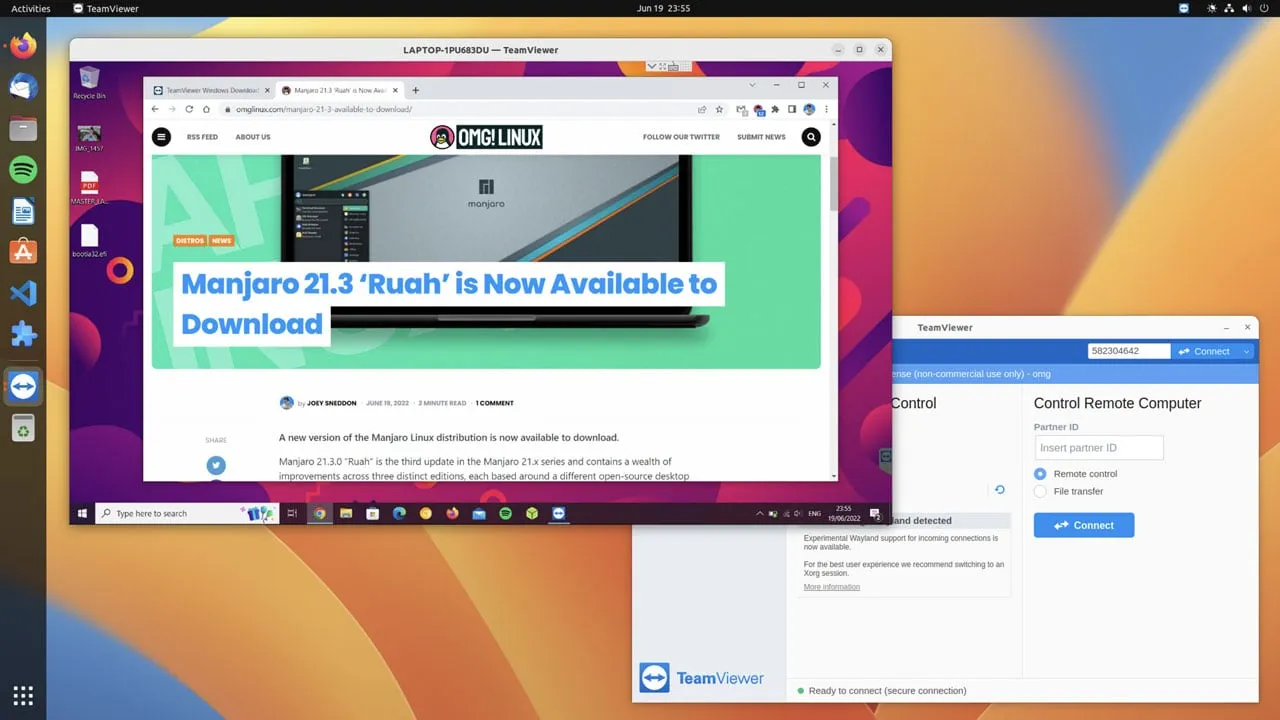 Screenshot: TeamViewer auf Ubuntu 22.04 LTS greift auf einen Remote-Windows-10-Desktop zu.
Screenshot: TeamViewer auf Ubuntu 22.04 LTS greift auf einen Remote-Windows-10-Desktop zu.
TeamViewer verstehen: Fernzugriff leicht gemacht
TeamViewer ist mehr als nur ein Fernzugriffstool; es ist eine komplette Lösung für die digitale Zusammenarbeit und Unterstützung. Die Anwendung bietet eine Fülle von Funktionen, die über das reine Betrachten eines entfernten Desktops hinausgehen. Dazu gehören die Möglichkeit, Dateien sicher zwischen lokalen und Remote-Computern zu verschieben, einen integrierten Chat für die Kommunikation mit dem Nutzer am anderen Ende der Verbindung sowie die Synchronisierung der Zwischenablage, was das Kopieren und Einfügen von Text oder Bildern über die Verbindung hinweg extrem vereinfacht.
Die Stärke von TeamViewer liegt in seiner breiten Kompatibilität und Benutzerfreundlichkeit. Sie können es auf verschiedenen Geräten und Betriebssystemen installieren, was es zu einem universellen Werkzeug für den Fernzugriff macht. Die kostenlose Nutzung für private Zwecke ist ein großer Vorteil für Nutzer, die gelegentlich Freunden oder Familie helfen möchten, ohne in teure Software investieren zu müssen. Um TeamViewer effizient auf Ihrem System zu nutzen, insbesondere wenn es um eine reibungslose Integration in Linux Mint geht, ist eine korrekte Installation der erste und wichtigste Schritt. Weitere Informationen speziell zur Nutzung von mint teamviewer finden Sie in unseren erweiterten Anleitungen.
TeamViewer auf Linux Mint installieren: Schritt-für-Schritt-Anleitung
Die Installation von TeamViewer auf Linux Mint ist dank der Kompatibilität mit Ubuntu-basierten Systemen unkompliziert. Sie können das Programm über die offizielle Website herunterladen und auf zwei Arten installieren: über die grafische Benutzeroberfläche oder mithilfe der Kommandozeile. Beide Methoden sind effektiv und führen zum selben Ergebnis.
Installation über die offizielle Website (Grafische Oberfläche)
Der einfachste Weg für die meisten Nutzer ist der Download und die Installation über die offizielle TeamViewer-Website.
- Herunterladen der
.deb-Datei: Öffnen Sie Ihren bevorzugten Webbrowser und besuchen Sie die TeamViewer Linux Download-Seite. Achten Sie darauf, die.deb-Installationsdatei auszuwählen, die für Ubuntu-Benutzer aufgeführt ist. Diese Datei ist speziell für Debian- und Ubuntu-basierte Distributionen wie Linux Mint konzipiert. Die Dateigröße beträgt in der Regel etwa 60 MB. - Installation starten: Sobald der Download abgeschlossen ist, navigieren Sie zu dem Speicherort der heruntergeladenen Datei (meistens der “Downloads”-Ordner). Doppelklicken Sie auf die
.deb-Datei. Dies öffnet normalerweise die Software-Anwendung von Linux Mint (oder ein ähnliches Paketverwaltungsprogramm Ihrer Distribution), die Ihnen die Installation ermöglicht.
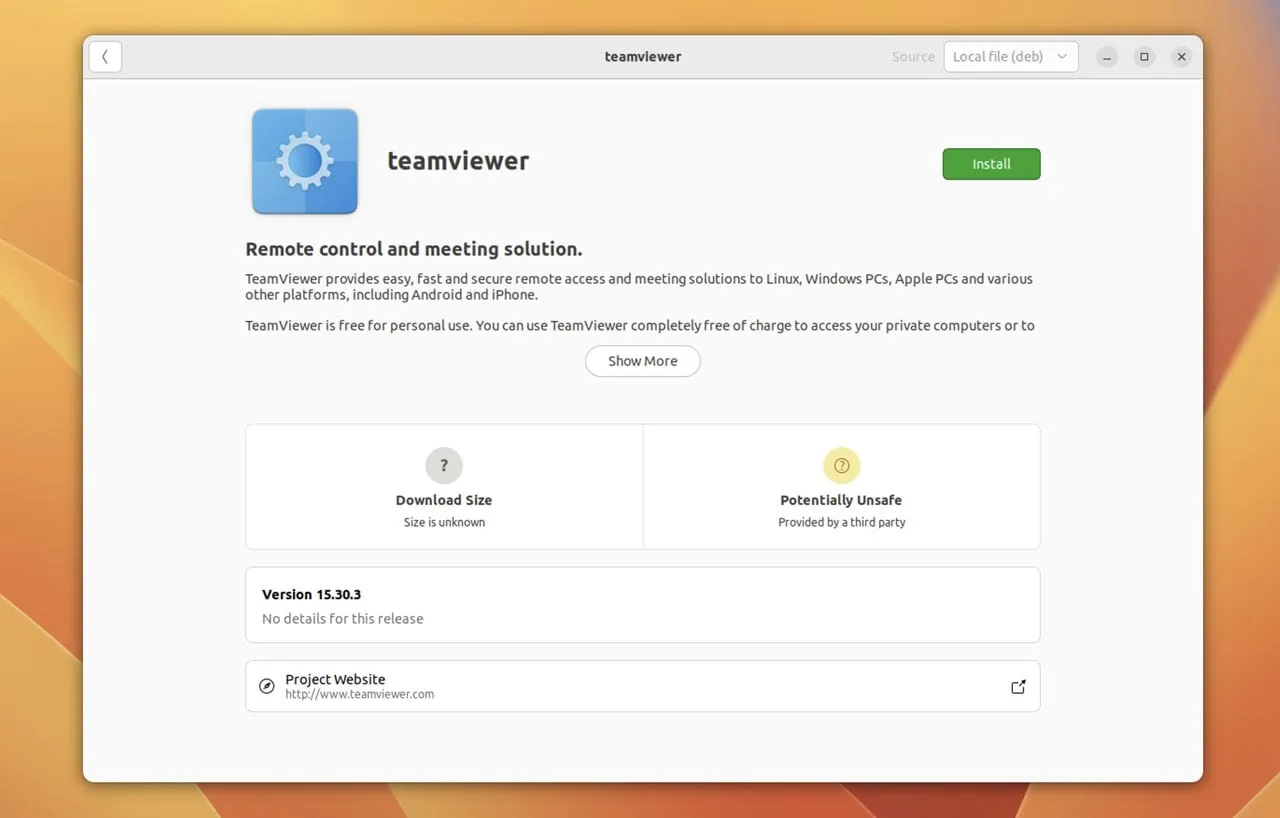 Installation des TeamViewer .deb-Pakets unter Ubuntu über die Software-Anwendung.
Installation des TeamViewer .deb-Pakets unter Ubuntu über die Software-Anwendung.
Befolgen Sie die Anweisungen auf dem Bildschirm, um die Installation abzuschließen. Möglicherweise müssen Sie Ihr Administratorpasswort eingeben.
Installation über die Kommandozeile für fortgeschrittene Nutzer
Für Anwender, die die Kommandozeile bevorzugen oder eine schnellere Installation wünschen, ist dieser Weg ideal.
- Herunterladen der
.deb-Datei: Öffnen Sie ein neues Terminalfenster und führen Sie den folgenden Befehl aus, um die TeamViewer.deb-Datei direkt herunterzuladen:wget -c https://download.teamviewer.com/download/linux/teamviewer_amd64.debDer Parameter
-cermöglicht es, einen unterbrochenen Download fortzusetzen. - Installation starten: Stellen Sie sicher, dass Sie sich im selben Verzeichnis befinden, in das Sie die
.deb-Datei heruntergeladen haben (normalerweise/home/IhrBenutzername/Downloads). Führen Sie dann den folgenden Befehl aus, um TeamViewer zu installieren:sudo apt install ./teamviewer_amd64.debsudogewährt die notwendigen Administratorrechte, undapt installist der Paketmanager, der die Installation vornimmt. Das./vor dem Dateinamen stellt sicher, dass das System die Datei im aktuellen Verzeichnis findet.
Unabhängig von der gewählten Installationsmethode wird durch die Installation der .deb-Datei das offizielle TeamViewer Linux-Repository zu den Softwarequellen Ihres Systems hinzugefügt. Das bedeutet, dass Sie zukünftige Updates für TeamViewer automatisch zusammen mit Ihren anderen System- und Anwendungsupdates erhalten, was die Wartung erheblich vereinfacht. Eine flexible TeamViewer ohne Download Option ist primär für die Remote-Seite relevant, oft in Form von QuickSupport, erfordert aber auf der steuernden Seite eine installierte Anwendung.
Verbindung herstellen und TeamViewer nutzen
Nach erfolgreicher Installation können Sie TeamViewer starten und sofort mit der Nutzung beginnen.
- TeamViewer starten: Suchen Sie TeamViewer in Ihrem Anwendungsmenü und öffnen Sie es.
- Verbindung aufbauen: Um eine Verbindung zu einem entfernten Computer herzustellen, benötigen Sie die Partner-ID und das zugehörige Passwort, die in der TeamViewer-Anwendung auf dem Zielsystem angezeigt werden. Geben Sie die Partner-ID in das Feld “Partner-ID” (oder “Remote Computer steuern”) in Ihrer TeamViewer-Anwendung ein und bestätigen Sie. Anschließend werden Sie zur Eingabe des Passworts aufgefordert.
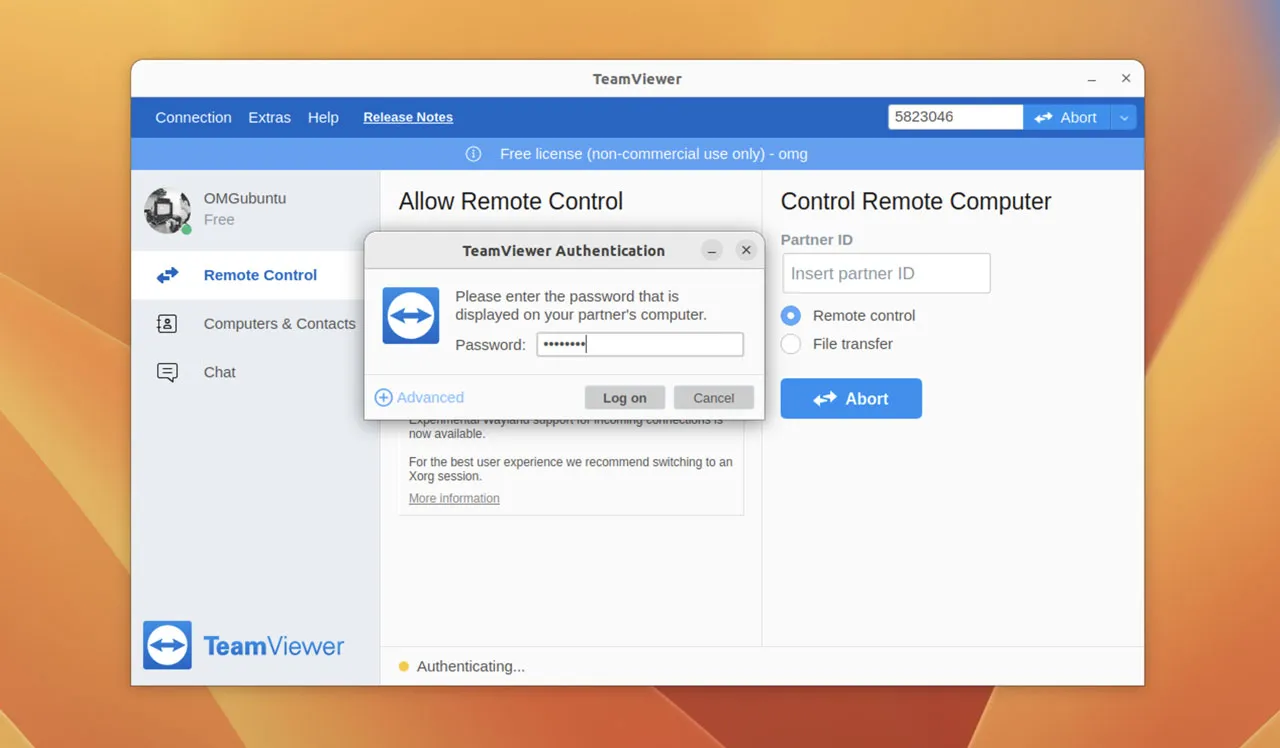 TeamViewer-Fenster auf Ubuntu zur Eingabe der Partner-ID für eine Fernverbindung.
TeamViewer-Fenster auf Ubuntu zur Eingabe der Partner-ID für eine Fernverbindung.
Sobald die Verbindung autorisiert wurde, erscheint der Remote-Desktop direkt auf Ihrem Linux Mint-Desktop, als wäre er ein Teil davon.
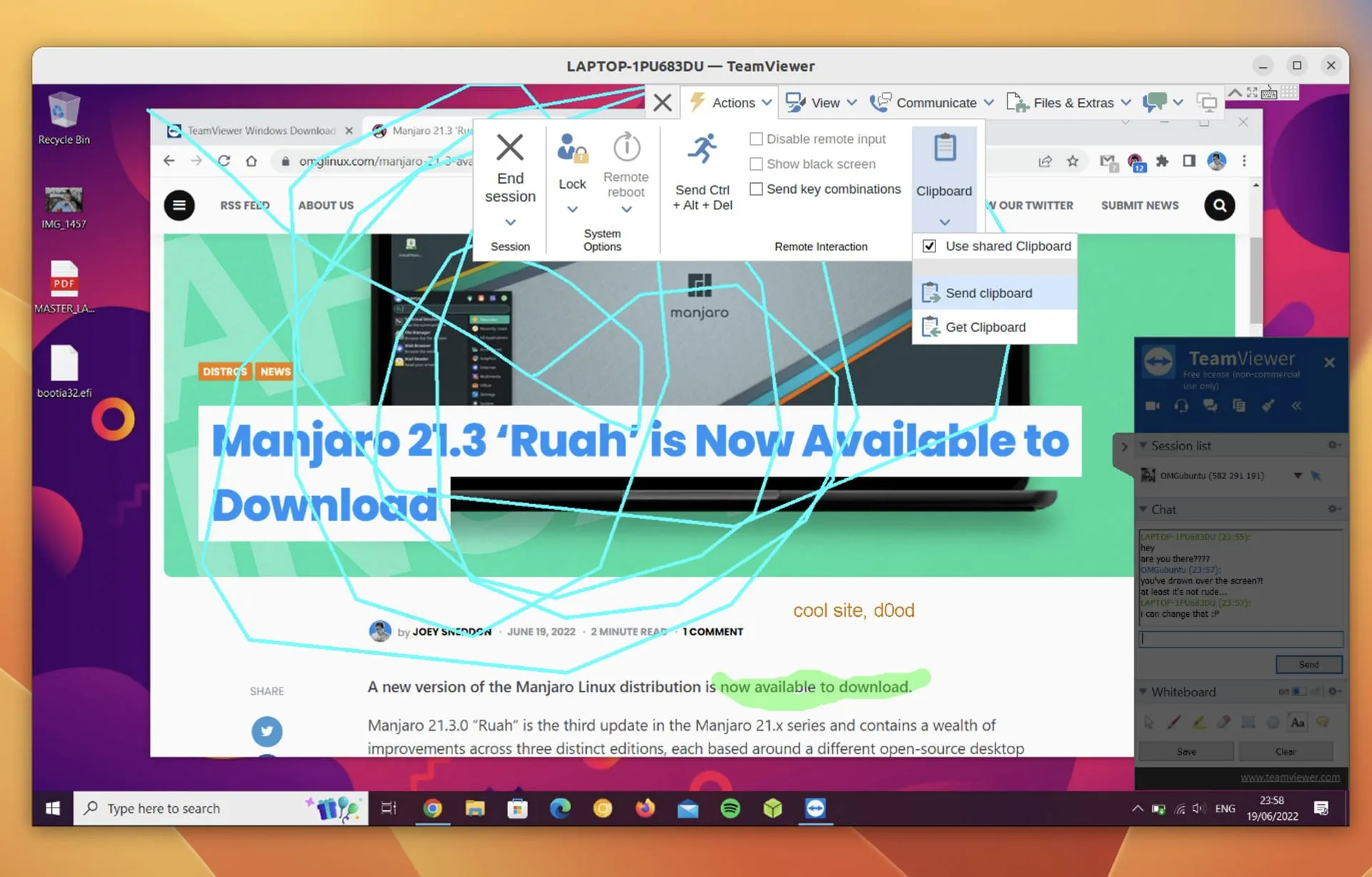 Erfolgreich verbundener TeamViewer-Desktop unter Ubuntu, zeigt einen Remote-Windows-10-Bildschirm an.
Erfolgreich verbundener TeamViewer-Desktop unter Ubuntu, zeigt einen Remote-Windows-10-Bildschirm an.
TeamViewer bietet zahlreiche Einstellungen, die Sie nach Belieben anpassen können, um das Erlebnis zu optimieren. Beachten Sie, dass einige Optionen plattformspezifisch sein können.
Wichtige Hinweise für Linux Mint Nutzer
Obwohl TeamViewer eine breite Kompatibilität bietet, gibt es für Linux-Nutzer, insbesondere auf Linux Mint, einige wichtige Punkte zu beachten:
- Wayland und Xorg: TeamViewer bietet mittlerweile experimentelle Wayland-Unterstützung (der standardmäßige Display-Server in vielen modernen Linux-Distributionen, einschließlich der neueren Ubuntu-Versionen, auf denen Linux Mint oft basiert). Es kann jedoch vorkommen, dass bestimmte Funktionen in einer Xorg-Sitzung besser oder stabiler funktionieren. Sie können Ihre Sitzung (Wayland oder Xorg) normalerweise beim Anmeldebildschirm auswählen, indem Sie auf das Zahnrad-Symbol klicken.
- Kostenlose vs. Kostenpflichtige Version: TeamViewer ist zwar kostenlos für den persönlichen Gebrauch, aber es ist keine Open-Source-Software. Während die meisten grundlegenden Funktionen mit einem kostenlosen, nicht-kommerziellen Konto verfügbar sind, erfordern erweiterte Funktionen (wie zum Beispiel Multi-User-Support oder umfassende Verwaltungsoptionen) möglicherweise ein kostenpflichtiges Abonnement. Stellen Sie sicher, dass Ihre Nutzung den Lizenzbedingungen entspricht, um unerwartete Einschränkungen zu vermeiden.
Fazit
Die Installation und Nutzung von TeamViewer auf Linux Mint ist ein geradliniger Prozess, der Ihnen leistungsstarke Fernzugriffsfunktionen zur Verfügung stellt. Ob für private Hilfestellung oder professionelle Fernwartung, TeamViewer bietet eine zuverlässige und effiziente Lösung. Mit dieser Anleitung sind Sie bestens gerüstet, um TeamViewer erfolgreich auf Ihrem Linux Mint-System einzurichten und dessen Vorteile optimal zu nutzen. Erleben Sie die Freiheit und Flexibilität des Fernzugriffs, um Ihre digitalen Aufgaben von überall aus zu meistern.
